بسياري از كاربران محصولات اپل، هم آيفون و هم مك دارند و به يكپارچهسازي اين دستگاهها و هماهنگ كردن اطلاعات اين دو با هم علاقهي زيادي نشان ميدهند. Apple هم بدون توجه به دستگاههاي بهرهمند از اندرويد و ويندوزموبايل، تنها تلاش ميكند محصولات خود (از جمله آيفونها و مكها) را بهخوبي با هم هماهنگ كند. ثمرهي تلاشهاي چندينسالهي كوپرتينوييها، هماهنگيهاي فراوان و فوقالعادهي مك و آيفون است. اين هماهنگيها آنچنان ماهرانه در تار و پود اين دو دستگاه تنيده شده است كه شايد كاربران اين محصولات، چندان متوجه آنها نشوند. از سويي ديگر هم ممكن است نتوانيد تمامي راههاي ممكن ارتباط بين اين دو را برشمريد!
البته همهي اين ويژگيها، از روز نخست ارائه عالي نبودهاند، اما با گذشت زمان اپل توانسته است آنها را به سطح قابلقبولي از دقت، پايداري و كاربردي بودن برساند. آنچه براي تجربهي اين هماهنگي نياز دايد، آيفوني با سيستمعامل iOS 11، و يك رايانهي مك ساخت سال ۲۰۱۲ يا پس از آن با سيستمعامل maغير مجاز مي باشد Sierra است كه هر دو به يك حساب iCloud يكسان متصل باشند.
كليپبورد يونيورسال
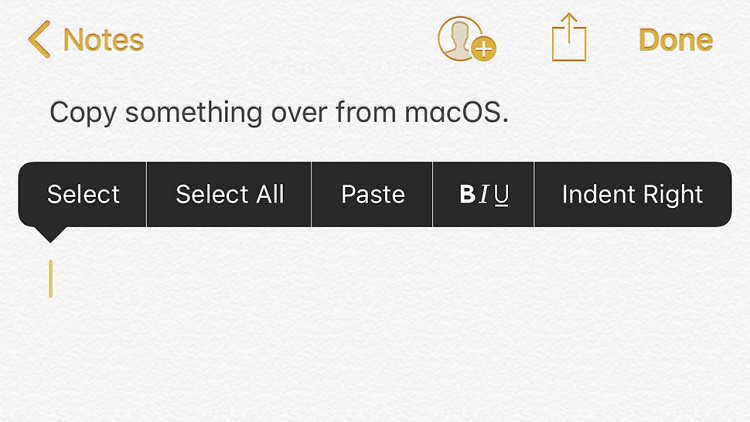
اين ويژگي دقيقا همان كاري را ميكند كه از اسم آن ميتوان متوجه شد: كپي كردن و چسباندن اطلاعات بين آيفون و مك. براي استفاده از اين ويژگي، به هيچ اقدام خاصي نياز نداريد. تنها بايد اطلاعات دلخواه را در يكي از اين دو دستگاه (مثلا در آيفون) كپي و سپس در دستگاه ديگر (مك) گزينهي چسباندن (paste) را انتخاب كنيد. البته اپل به كاربران هشدار داده است كه اطلاعات كپيشدهي دستگاه، تنها مدت كوتاهي در دستگاه ديگر براي چسباندن در دسترس خواهند بود.
مثلا فرض كنيد آدرسي را در يك ايميل از طريق رايانهي مك خود دريافت كردهايد. آن را هايلايت كنيد، سپس ويرايش (Edit) و كپي (Copy) را انتخاب كنيد (براي اين كار ميتوانيد از دستور Cmd+C هم استفاده كنيد). حالا آيفون خود را برداريد و در محيط برنامهاي همچون يادداشتها (Notes)، صفحه را يك بار لمس كنيد و انگشت را روي آن نگه داريد تا منوي پاپآپ ظاهر شود. كافي است گزينهي چسباندن (Paste) را انتخاب كنيد تا متن كپيشده در مك، در آيفون ظاهر شود. اين ويژگي بهصورت برعكس يعني از آيفون به مك هم كار ميكند. اين قابليت علاوهبر متون، براي تصاوير هم كاربرد دارد. مثلا ميتوانيد تصويري را از اپليكيشن Photos آيفون خود انتخاب، و بدون نياز به هيچ اقدام ديگري آن را در اپليكيشن Pages در رايانهي مك خود بچسبانيد.
پروژههاي iMovie
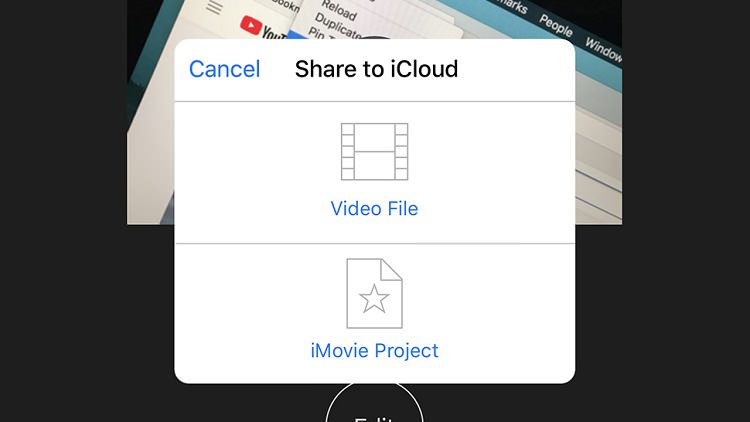
اگر در آيفون يا آيپد شروع بهكار روي يك فيلم كردهايد، در صورتي كه در رايانهي مك خود نيز از اپليكيشن iMovie استفاده كنيد، ميتوانيد فيلم را به مك انتقال و عمليات را آنجا ادامه دهيد. از آنجا كه احتمالا اغلب فيلمهاي يك كاربر عادي، با استفاده از آيفون يا آيپد ضبط شدهاند، ميتوان اين ويژگي را سودمند و كاربردي دانست.
در نسخهي iOS اپليكيشن iMovie، روي زبانهي Projects ضربه بزنيد و پروژهاي را كه ميخواهيد استفاده كنيد، انتخاب كنيد. دكمهي بهاشتراكگذاري (Share) را فشار دهيد و سپس يكي از اين دو گزينه را انتخاب كنيد: ميتوانيد iCloud Drive را انتخاب كنيد كه در اين صورت پروژه در iCloud ذخيره ميشود و البته يك نسخه از آن هم در دستگاه باقي ميماند؛ يا ميتوانيد منتظر بمانيد تا مك، پروژه را در پنل AirDrop نمايش دهد. با انتخاب هركدام از دو گزينهي قبل، اين امكان وجود خواهد داشت كه پروژهي مذكور را بهصورت يكجا يا بهصورت يك فيلم نهايي كه حاصل سرهمكردن چندين كليپ است بهاشتراك بگذاريد.
استفاده از آيفون بهعنوان نقطهي اتصال (هات اسپات)
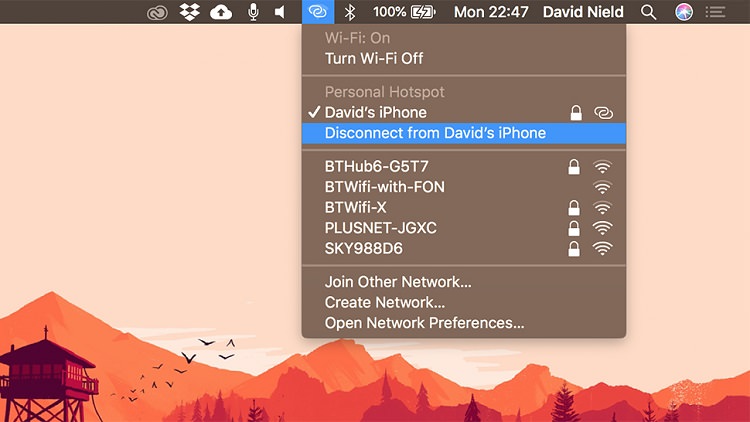
اين ويژگي به اپراتور، نحوهي استفاده و ميزان استفادهي شما از دادهي تلفن همراه بستگي دارد؛ اما اگر مك، آيفوني را در نزديكي خود در حال ارسال سيگنال شناسايي كند، با اين احتمال كه ممكن است زماني به آن متصل شويد، آن را در فهرست شبكههاي وايفاي در دسترس قرار ميدهد. زماني كه شبكهي وايفاي در اختيار نداريد يا سيگنال آن بسيار ضعيف است يا از امنيت آن اطمينان نداريد، اين ويژگي به كمك شما ميآيد.
در بخش تنظيمات iOS، گزينهي نقطهي اتصال شخصي (Personal HotSpot) را انتخاب كنيد تا گزينهها و دستورالعملهاي مربوط به آن را مشاهده كنيد. اگر دستگاه ديگري داريد كه ميخواهيد از وايفاي آيفون يا آيپدتان استفاده كند، بايد به بخش تنظيم رمزعبور توجه كنيد. با يك ضربه روي دكمهي لغزان وضعيت نقطهي اتصال، آن را در حالت روشن قرار دهيد تا امكان اتصال به دستگاه ديگر داده شود.
در نوار فهرست (Menu bar) رايانهي مك، روي علامت وايفاي كليك و ورودي مربوط به آيفون را انتخاب كنيد. ادامهي عمليات بهصورت خودكار انجام ميشود؛ بهگونهاي كه حتي اگر آيفون شما به شبكهي وايفاي متصل باشد، بلافاصله اتصال آن قطع و اتصال دادهي سيمكارت (Cellular) آن روشن ميشود. براي قطع اتصال هم كافي است در محيط مك، از منوي كشويي كه رو به پايين باز ميشود، گزينهي قطع ارتباط با آيفون (Disconnect from iPhone) را انتخاب كنيد. ميتوان از طريق بلوتوث يا كابل هم ارتباط مذكور را برقرار كرد.
برقراري و دريافت تماس از طريق مك
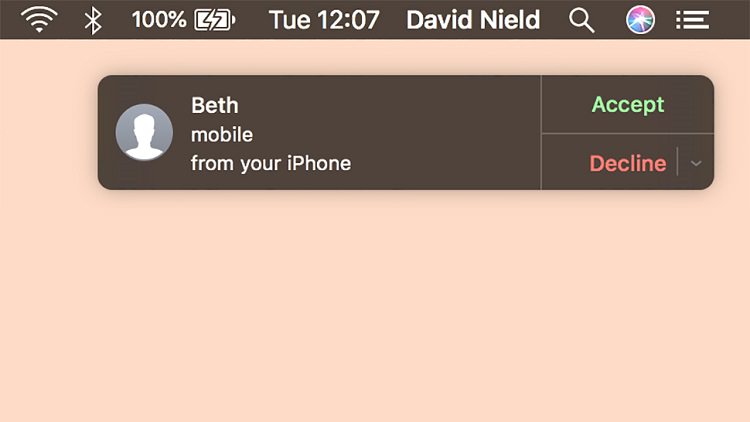
ظاهرا امروزه برداشتن آيفون براي پاسخ دادن به تماس هم ديگر قديمي شده است! زيرا مادامي كه مك و آيفون به شبكهي وايفاي يكساني متصل باشند، ميتوان از طريق مك هم به تماسها پاسخ داد. براي فعالسازي اين ويژگي، در بخش تنظيمات iOS ابتدا گزينهي Phone و سپس تماس از طريق وايفاي (Wi-Fi Calling) را انتخاب كنيد، سپس روي دكمهي لغزان Wi-Fi Calling on This Phone ضربه بزنيد تا روشن شود.
حال بهسراغ رايانهي مك خود برويد و فيستايم را روشن كنيد. ممكن است بهصورت خودكار تماسهاي آيفون در مك نشان داده شوند. اگر اينگونه نشد، فهرست فيستايم را باز و گزينهي اولويتها (Preferences) را انتخاب كنيد. سپس باكس موسوم به تماسهاي آيفون (Calls from iPhone) را بررسي كنيد. برقراري تماس از طريق فيستايم در maغير مجاز مي باشد بسيار ساده است. براي يافتن فردي كه ميخواهيد با او تماس بگيريد، تنها كافي است نام، آدرس ايميل يا شمارهي تلفن او را در باكس جستجو وارد كنيد. پاسخ دادن به تماسها هم دشواري خاصي ندارد. هنگام دريافت تماس، دكمههاي پذيرش و رد تماس در گوشهي نمايشگر مك ظاهر ميشوند و با استفاده از آنها ميتوانيد اقدام به پذيرش يا رد تماس كنيد.
ارسال و دريافت پيامهاي متني
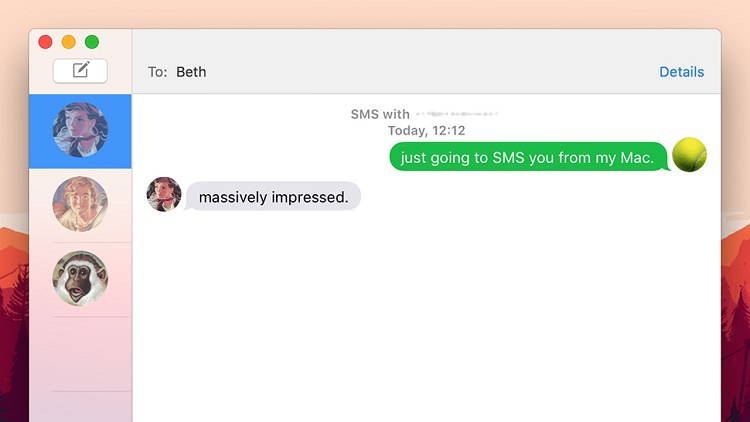
امروزه بهلطف يكپارچگي iMessage روي مك و آيفون، ميتوانيد بهراحتي از طريق رايانهي مك خود به ارسال و دريافت پيامك بپردازيد. براي فعال كردن اين ويژگي، در بخش تنظيمات iOS ابتدا گزينهي پيامها (Messages) و سپس انتقال پيام متني (Text Message Forwarding) را انتخاب و رايانهي مك خود را فعال كنيد (اگر اين ويژگي فعال نشد، از متصل بودن هر دو دستگاه به حساب iCloud اطمينان حاصل كنيد).
پس از طي اين مراحل و باز كردن پيامها در maغير مجاز مي باشد، ميتوانيد از طريق رايانه، به مخاطبان دلخواه پيامهاي متني ارسال كنيد. تاريخچهي پيامهاي متني پيشين همگامسازي نخواهد شد؛ اما تمامي پيامهاي متني كه پس از فعال كردن اين ويژگي ارسال يا دريافت كنيد، همگامسازي خواهند شد.
Handoff بين اپليكيشنها
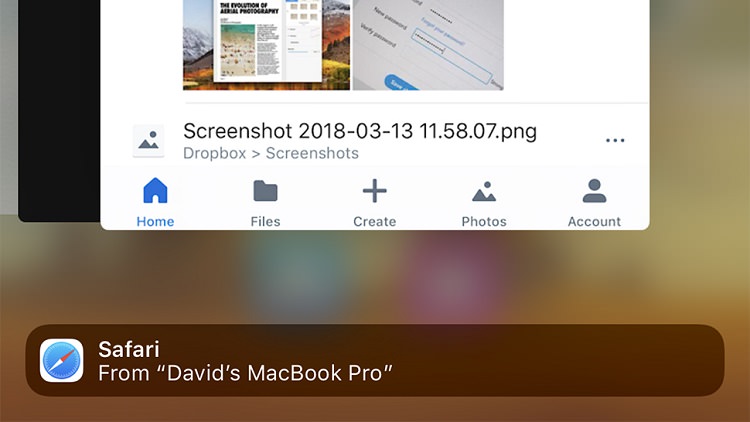
ويژگي Handoff در بسياري از اپلكيشنهاي اپل و برخي ديگر از اپليكيشنها (همچون گوگل كروم) كار ميكند. اين بار هم قرار است در آخرين نسخهي نرمافزار، همهچيز بهصورت خودكار انجام شود. تنها كافي است به حساب iCloud متصل باشيد و قابليت Handoff هم حتما فعال باشد. براي فعالسازي آن در iOS به تنظيمات برويد و پس از انتخاب گزينهي General، گزينهي Handoff را انتخاب كنيد. در maغير مجاز مي باشد هم ابتدا در Apple Menu گزينهي System Preferences و سپس General را انتخاب كنيد.
پس از طي اين مراحل، ميتوانيد از قابليت Handoff استفاده كنيد. مثلا يك سايت را در مرورگر سافاري باز كنيد، مكاني را روي نقشهي اپل مشخص كنيد يا شروع به نوشتن يك ايميل كنيد. حالا داك را در مك ظاهر كنيد. آيكون كوچكي را با علامت موبايل در كنار آن ببينيد. كافي است روي آن كليك كنيد تا تمامي كارهاي نيمهتمام آيفونتان را در مك ادامه دهيد!
اين قابليت بهصورت برعكس هم كار ميكند. كارهاي خود را در مك نيمهتمام بگذاريد و با دوبار ضربه زدن روي دكمهي هوم آيفون، به صفحهي جابجا شدن بين برنامهها برويد (البته در آيفون X ميتوانيد با ضربه زدن روي انتهاي نمايشگر و نگهداشتن انگشت، حركت دادن انگشت به بالا و نگه داشتن آن روي نمايشگر به صفحهي مذكور برويد). اپليكيشن Handoff بايد در پايين نمايشگر ظاهر شده باشد.
بهاشتراكگذاري آسان فايلها
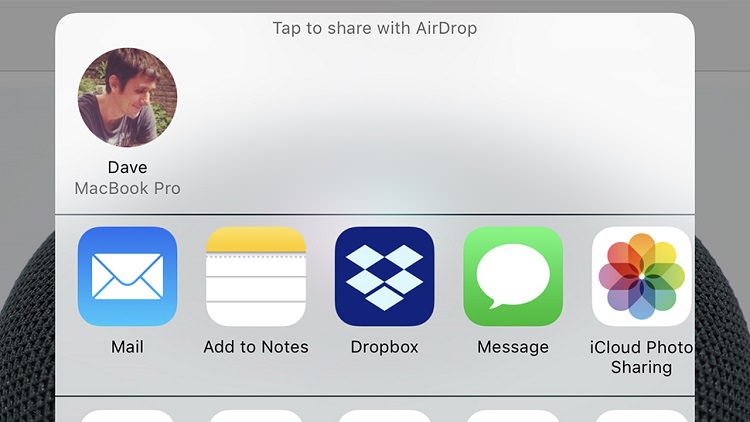
آخرين ويژگي معرفيشده در اين مقاله AirDrop است. راهي بسيار ساده براي انتقال فايل بين دستگاههاي مختلف كه توسط اپل ابداع شده است. براي استفاده از اين قابليت ابتدا بايد آن را فعال كنيد. در maغير مجاز مي باشد، گزينهي AirDrop را در بخش Finder انتخاب كنيد و در iOs مركز كنترل (Control Center) را با سوايپ به بالا باز و از فعال بودن AirDrop اطمينان حاصل كنيد. با طي كردن اين گامها قابليت مشاهدهي دستگاه (visibility) را تنظيم كنيد.
پس از طي مراحل بالا، تنها كافي است در برنامهي دلخواه در مك يا آيفون روي گزينهي بهاشتراكگذاري (Share) كليك كنيد يا ضربه بزنيد. با اين كار بلافاصله نام دستگاه ديگر شما ظاهر خواهد شد و ميتوانيد با انتخاب آن، فايلها را مستقيما بين دو دستگاه انتقال دهيد. با استفاده از اين ويژگي ميتوانيد مكانهاي روي نقشه، متون، تصاوير و بسياري موارد ديگر را بين دستگاههاي خود انتقال دهيد. بنابراين ممكن است در شرايطي AirDrop را به Handoff ترجيح دهيد.
ساير موارد
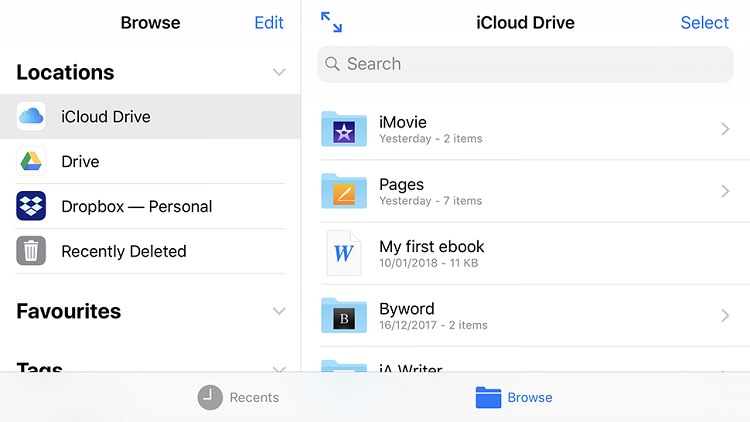
در تصوير بالا، مواردي را مشاهده ميكنيد كه اپل روي بهبود هرچهبيشتر پيوستگي آنها در دو سيستمعامل خود تمركز كرده است. موارد ديگري هم هستند كه در اين مقاله به آنها اشاره نكرديم. از جملهي آنها ميتوان به همگامسازي iMessage و Photos و دسترسي به فايلهاي ذخيرهشده در iCloud از هركدام از دستگاههايتان اشاره كرد.
ضبط فيلم از نمايشگر يك دستگاه iOS توسط مك، بسيار ساده است. براي اين كار كافي است دستگاه را از طريق USB به مك وصل كنيد و پس از باز كردن QuickTime به ضبط ويديو بپردازيد. بدون شك امسال با ارائهي iOS 12 بايد منتظر هماهنگيهاي بيشتري بين آيفون و مك باشيم.
منبع:
https://www.zoomit.ir/2018/8/2/284614/how-to-make-iphone-mac-work-together-seamlessly/
 نگران تعمیر یخچال سامسونگ خود نباشید !! ما نمایندگی تعمیرات یخچال سامسونگ در تهران و کرج هستیم
نگران تعمیر یخچال سامسونگ خود نباشید !! ما نمایندگی تعمیرات یخچال سامسونگ در تهران و کرج هستیم تاریخ انتشار سیستم عامل هارمونی 3.0 هواوی مشخص شد
تاریخ انتشار سیستم عامل هارمونی 3.0 هواوی مشخص شد گوپرو از دوربین Hero 10 Black Bones رونمایی کرد
گوپرو از دوربین Hero 10 Black Bones رونمایی کرد